Teknologi har gjort livet vårt enklere og mer effektivt. I dag er vi i stand til å skyte videoer med smarttelefoner når som helst og hvor som helst. Men selv om vi har det beste apparatet og under de beste lysforholdene, vil det fremdeles være noen problemer med videoene våre, for eksempel eksponering eller uten fokus. Denne typen video trenger ytterligere redigering som skjerping for å være mer fokusert og tydelig. Jeg tror at folk flest over hele verden har for vane å redigere bilder og videoer for å gjøre dem bedre, før de laster dem opp på sosiale nettverk. Så hvordan skjerpe du video, og hva slags videoredigerer er bra å velge? Denne artikkelen forteller deg svaret.
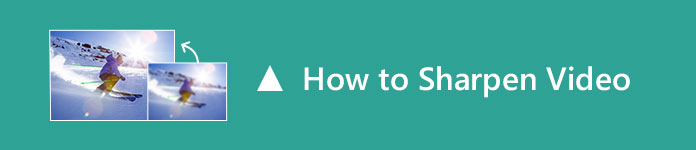
Kompatibilitet: Windows, Mac
Adobe er et av de mest erfarne selskapene innen videoredigering av programvareproduksjon. Adobe Premiere er et avansert videoredigeringsprogram som har god bruk av videosliping. Den har forskjellige redigeringsfunksjoner og tilpassbare effekter som hjelper deg med å redigere og forbedre videoen din. Så når du trenger å skjerpe en video, kan Adobe Premiere gjøre en god fordel.

Trinn 1 Installer og kjør Adobe Premiere.
Trinn 2 Importer videoen du vil skjerpe, og sett den på tidslinjen.
Trinn 3 Finn Lumetri Color-effekten, og dra den og slipp den til videoen din. Fra "Effektkontroller" klikker du på Lumeri-effekten og legger maskering til videodelen du vil legge vekt på.
Trinn 4 Trykk på "Justeringer" og flytt glidebryteren fra venstre mot høyre for å justere skjerpsnivået i henhold til dine krav.
Kompatibilitet: Windows, Mac
Som navnet antyder er Samurai Sharpen et videoredigeringsverktøy spesielt designet for å skjerpe videoer når videoen din er litt myk eller ute av fokus. Du har lov til å skjerpe videoer raskt med verktøy som er laget for å enkelt isolere bestemte områder av opptakene og bare skjerpe områdene.

Det er en plugin-demonstrasjon for deg som kan prøve alle verktøyene og funksjonene til Samurai Sharpen. Du kan forstå hvordan dette videoslipverktøyet fungerer før du kjøper det. Merk at den eneste forskjellen mellom et kjøpt produkt og demoen er et vannmerke. Men jeg tror det har liten innflytelse hvis du vil oppleve den kraftige skjerpingsfunksjonen til Samurai Sharpen. Det finnes også forskjellige typer opplæringsprogrammer som hjelper deg å lære hvordan du bruker Samurai Sharpen for å forbedre og skjerpe detaljene i opptakene.
Kompatibilitet: Windows, Mac
Etter effekter er et annet videoredigeringsprogram utviklet av Adobe. Det brukes hovedsakelig i etterproduksjonsprosessen for filmproduksjon og TV-produksjon. Bortsett fra de grunnleggende videoredigeringsverktøyene, kan du også bruke den som lydredigerer og medietranscoder. Dessuten er det også et godt alternativ til videoskarphetsprogramvare siden den inneholder den kraftige funksjonen for å skjerpe den uskarpe delen av en video.
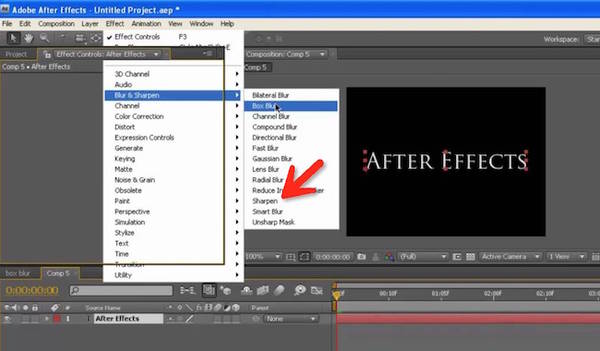
Trinn 1 Installer og kjør After Effects.
Trinn 2 Importer videoklippene dine ved å klikke på knappen Opprett ny komposisjon.
Trinn 3 Klikk på Rediger-knappen, klikk på Dupliser og gi nytt navn til det første laget med navnet du foretrekker.
Trinn 4 Deaktiver nå laget du nettopp har gitt nytt navn ved å slå av øyeikonet. Naviger til Lag> Ny> Justeringslag og dra det ned slik at det er i midten av de to. Uthev justeringslaget og søk etter nivåer under Effekter og forhåndsinnstillinger.
Trinn 5 For å skjerpe videoen din, drar du glidebryteren under Histogram til høyre. I mellomtiden kan du stille verdien av eksponering og metning på de tilhørende fanene og velge et emne du vil med pennverktøyet. Når du er ferdig, trykker du på "F" -tasten og justerer fjærmasken. Endelig, trykk på øyeikonet for å bruke "Unsharp Mask" -effekten på 200%.
Kompatibilitet: Windows og Vista
Sony Vegas er en profesjonell videoredigerer som tar sikte på å produsere HD-videoer av høy kvalitet. Den har fleksibelt grensesnitt og jevn redigering. Det er flere vinduer som lar deg forhåndsvise mediene og det gjeldende arbeidet ditt, samt en tidslinje for å organisere forskjellige video- og lydspor. Sist, men ikke minst, har den også en sterk evne til å skjerpe videoer.

1. Installer og kjør Sony Vegas.
2. Dra videoen må være skjerpet til tidslinjen til Sony Vegas.
3. Etter at videoen er lastet inn, fortsett til Video FX og bla nedover for å finne Sharpen-effekten. Dra den deretter til videoen din, og et nytt vindu dukker opp slik at du kan velge kontrollene for effekten.
4. Slipp ned forhåndsinnstillingen og velg skarphetnivået blant lett, middels og tungt. Det er også en glidebryter tilgjengelig som du kan stille inn intensiteten på slipingen slik du vil.
Du kan være interessert i: Sony Vegas VS Adobe Premiere.
Vi har anbefalt 4 videoskarphetsprogrammer ovenfor. For å være ærlig, er ingen av disse videoredigererne gratis. Hvis du har behov for å skjerpe video, men ikke planlegger å bruke for mye på det, kan Adobe Premiere være et godt alternativ. Det er $ 19.99 / måned. Dessuten er Samurai Sharpen også et profesjonelt videoredigeringsverktøy med kraftig videoslipingsfunksjon. Det koster 99 dollar, noe som er mye økonomisk og rimelig sammenlignet med Sony Vegas, som er 599 dollar, enn si det er ingen Mac-versjon tilgjengelig for Sony Vegas. After Effects er 239.99 dollar, noe som også er litt dyrt. Det krever også at brukerne har intensiv kunnskap om videoredigering hvis du vil bruke den til å skjerpe videoen jevnt.
Uansett kan du prøve hvert videoslipverktøy som er nevnt ovenfor en etter en og velge det beste for deg selv. Vi vil fortsette å oppdatere denne anmeldelsen hvis vi finner flere billigere og nyttige videoverktøyverktøy i fremtiden.